标签:
一、安装FTP组件
点击:控制面板—》程序和功能—》打开或关闭Windows功能。
勾选“FTP服务器”及“FTP服务”“FTP扩展性”,点击“确定”,安装FTP组件。
勾选Web管理工具的全部项
二、添加FTP站点
点击:控制面板—》管理工具。选中“Internet信息服务(IIS)管理器”。
双击“Internet信息服务(IIS)管理器”。弹出管理器界面
单击选中“网站”,并且在其上右击,选择“添加FTP站点”,出现“站点信息”界面
站点名为ly,物理地址为E:\ftp文件夹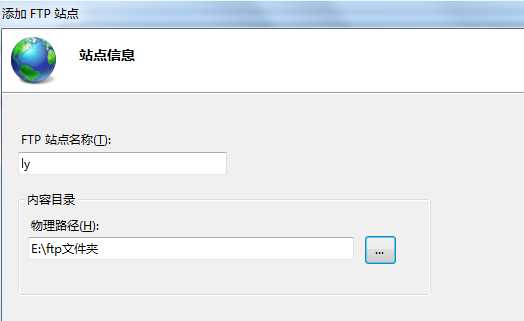
点击下一步后 IP一般选取默认的IP地址
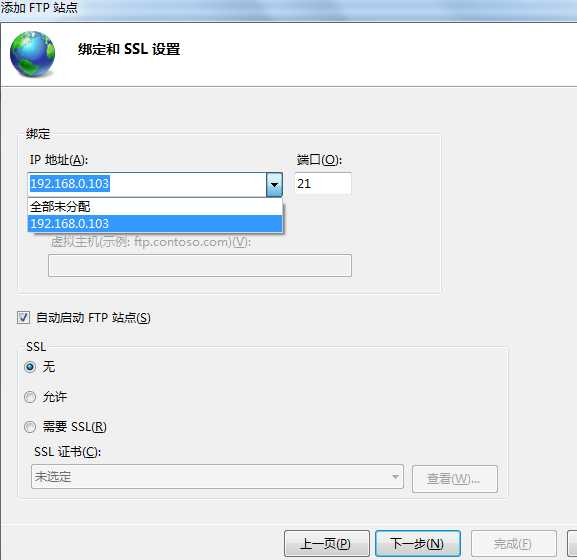
点击下一步后 选择 “基本”点击完成
注意:选择匿名则所有的用户都可以访问,笔者在这里设置密码
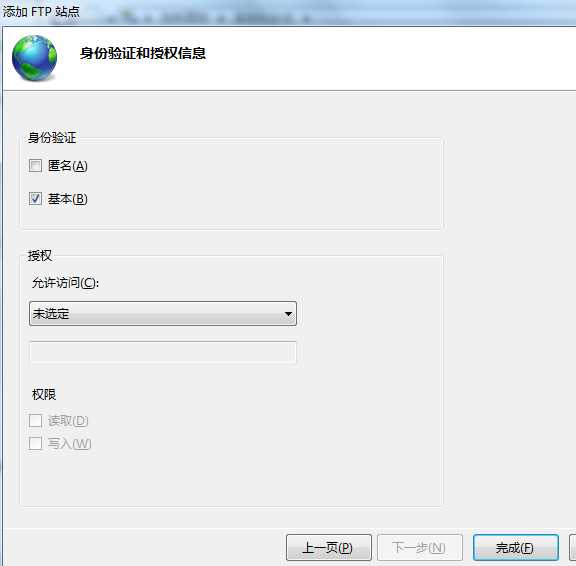
三、设置FTP帐号以及权限
添加一个windows账户,注意:用户必须要隶属于IIS_IUSRS这个组是“Internet 信息服务使用的内置组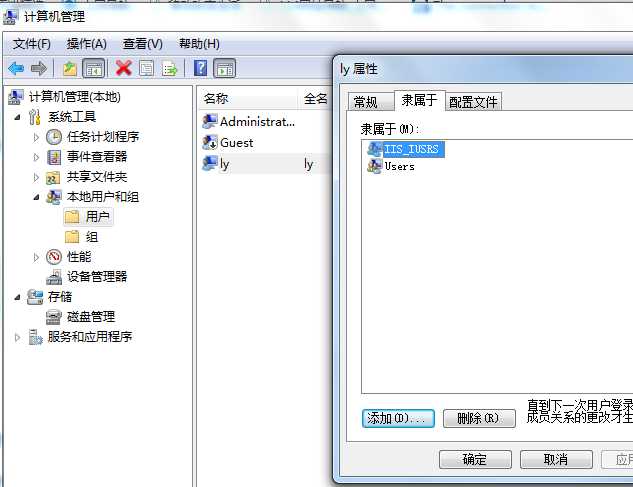
再回到“Internet信息服务(IIS)管理器”窗口,双击刚才选中的“FTP授权规则”,添加一个允许授权规则
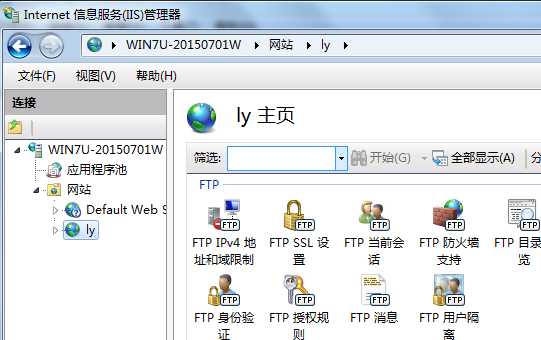
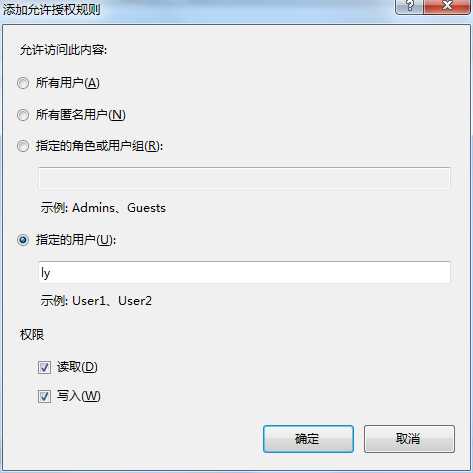
四、Win7的防火墙设置
测试通过以后。点击:控制面板—》系统和安全-》Windows防火墙。点击左侧的“允许程序或功能通过Windows防火墙”,选中“FTP服务器”,将后面的两个框都勾选。勾选以后。还要添加“允许运行另一程序”
五:ftp://IP:端口号 即可以访问
用户名和密码为自己建立的用户和对应的密码
标签:
原文地址:http://www.cnblogs.com/ly-rabbit-wust/p/5574499.html